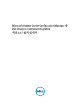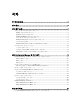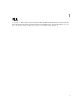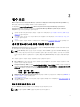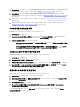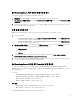Deployment Guide
1. DLCU 서버의 PowerShell 명령줄에서 enable- PSRemoting 을 실행합니다.
2. 확인 메시지에 Y 를 입력합니다. enable-PSRemoting 이 원격 명령을 받도록 DLCU 서버를 구성합니다.
3. (선택 사항) 구성이 배포되면 Set-PSSessionConfiguration Microsoft.PowerShell -
ShowSecurityDescriptorUI 를 실행합니다.
4. DPS 서버의 PowerShell 명령줄에서 Set- ExecutionPolicy RemoteSigned 를 실행합니다.
5. 확인 메시지에 Y 를 입력합니다. Set-ExecutionPolicy 가 Windows PowerShell 실행 정책에 대한 사용
자 기본 설정을 변경합니다.
소프트웨어 필수 조건 및 요구 사항
Configuration Manager 용 DLCI 를 설치하기 전에 다음 필수 조건을 완료하십시오.
1. Microsoft System Center 2012 Configuration Manager, Microsoft System Center Configuration Manager 2007 SP1,
R2/SP2
또는 R3 을 설치합니다. Configuration Manager 를 다운로드하고 설치하는 방법에 대한 자세한 내용은
technet.microsoft.com 을 참조하십시오.
2. 시스템에 DLCI 를 설치할 수 있는 디스크 공간이 40MB 이상 있는지 확인합니다.
3. Configuration Manager 용 DSDP(Dell Server Deployment Pack) 버전 2.0 을 설치합니다. Configuration Manager
용 DSDP 를 설치하는 방법에 대한 자세한 내용은 support.dell.com/manuals 에 제공되는
Microsoft System
Center
용 Dell Server Deployment Pack Configuration Manager 사용 설명서
를 참조하십시오.
4. Microsoft System Center Configuration Manager 2007 SP1, R2/SP2 또는 R3 의 경우 .NET 버전 3.5 SP1 또는 4.0 을
설치합니다.
5. Microsoft System Center 2012 Configuration Manager 의 경우 .NET 버전 4.0 을 설치합니다.
6. DPS 를 설치 중인 Microsoft Windows Server 2008 및 2008 R2 시스템에 WinRM(Windows 원격 관리) 및 .NET 4.0
을 설치합니다.
7. DPS 가 설치된 시스템에서 PowerShell 2.0 을 활성화합니다. 자세한 내용은 Dell Provisioning Server 에 대해
원격 PowerShell 명령 활성화를 참조하십시오.
8. 필요한 다음 KB 문서를 사용할 수 있는지 확인합니다.
Windows 2003 에 DLCI 를 설치하는 경우, 이 업데이트를 행합니다: KB947870 — Windows Server 2003 SP2 를
실행하는 컴퓨터의 파일 또는 폴더의 소유권 설정을 위해 Icacls.exe 유틸리티를 실행할 때 오류 메시지:
"Access is denied(액세스 거부됨)". support.microsoft.com/kb/947870 을 참조하십시오.
Windows 2008 R2 64 비트에서 DLCI 를 설치하는 경우, 이 업데이트를 행합니다: KB981506 — Windows Server
2008 R2 또는 Windows 7 에서 CTL 을 추가하려할 때 "SSL Certificate add failed, Error: 1312" 오류 메시지.
support.microsoft.com/kb/981506 을 참조하십시오.
9. DLCI 의 이 릴리즈는 라이센스가 있습니다. DLCI 로 작업하려면, DCLM(Dell Connections License Manager)를
설치 및 설정해야 합니다.
DCLM 설정에 관한 자세한 사항은, support.dell.com/manuals 의 문서를 참조하십시오.
DCLM 을 설치 및 설정하면, DLCI 로 작업하기 위해 라이센스를 획득하고 획득한 라이센스를 DCLM 에 가져
오기해야 합니다. 이 라이센스는 DLCI 가 대상 시스템을 액세스하는데 필요합니다.
이 라이센스를 얻으려면 Dell 판매 담당자에 문의하십시오.
10. 관리자 권한이 있는 사용자가 아닐 경우 Dell Provisioning Server 를 자동으로 구성하고, 한 대의 서버에 DPS
를 설치하고 또 다른 서버에 Dell Lifecycle Controller Integration 을 설치하려면 다음 내용을 고려하십시오.
– DPS 를 설치하기 전에 방화벽 설정을 구성하려면 방화벽을 사용하여 WMI 트래픽 활성화 또는 비활
성화를 참조하십시오.
– Dell Lifecycle Controller Integration 을 설치 중인 시스템에서 <Configuration Manager Admin Console
Install Dir >\XmlStorage\Extensions\DLCPlugin 폴더에 대한 Write(쓰기) 권한을 제공합니다.
– PowerShell 을 사용하여 쓰기 권한을 제공하려면 PowerShell 을 사용하여 사용자에게 읽기 및 실행
권한 제공을 참조하십시오.
11. 대상 시스템 작업에 Windows 가 아닌 운영 체제를 배포하는 경우 다음 필수 조건을 완료하십시오.
10